Bu kılavuz, buhar güvertenizde Sega Game Gear oyunlarını oynamak için Emudeck'in nasıl kurulacağını ve kullanılacağını detaylandırarak, delinmiş yükleyici ve elektrikli aletlerle performansı en üst düzeye çıkarır.
Başlamadan önce: Temel hazırlıklar
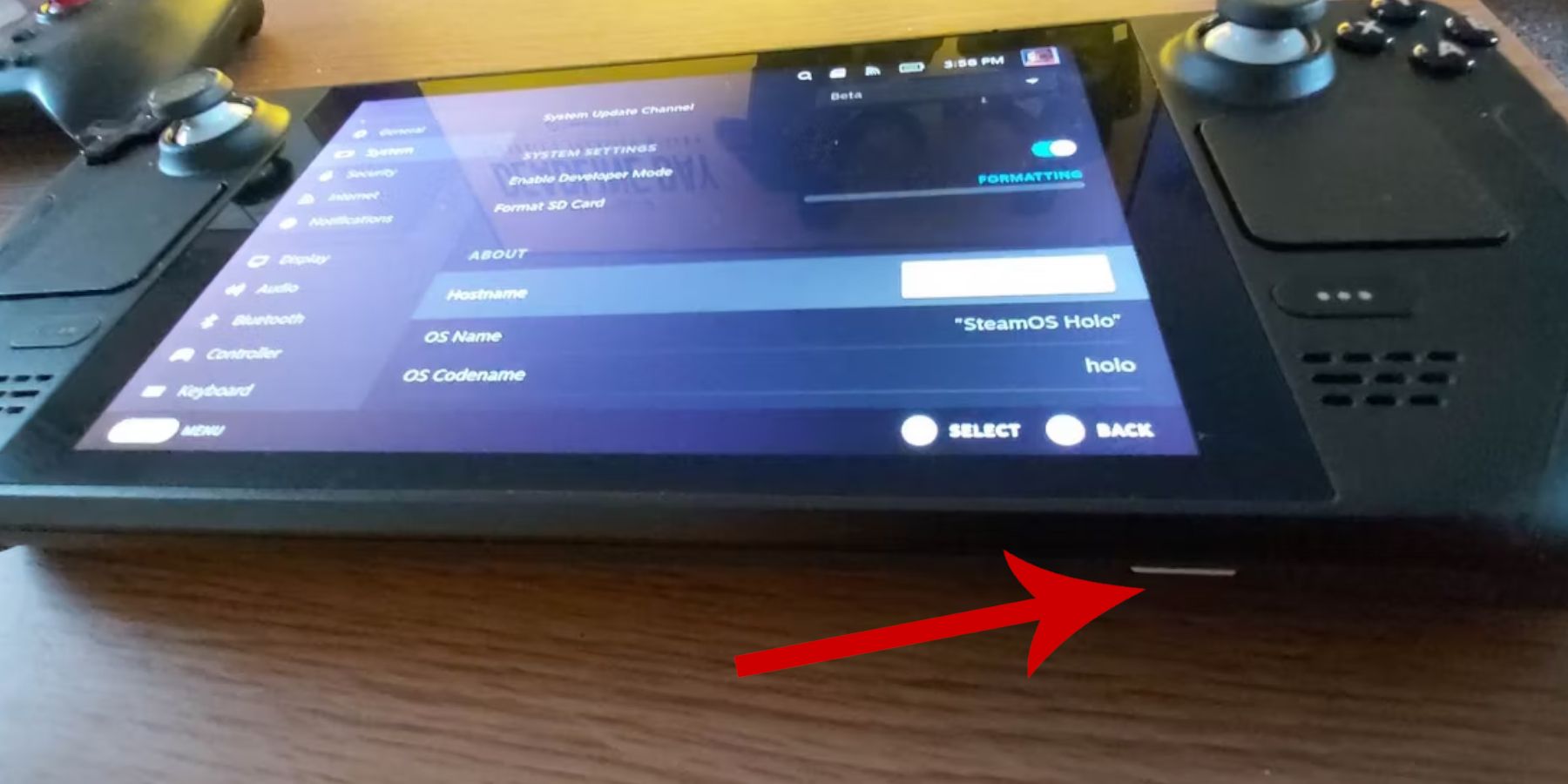 Emudeck'i kurmadan önce şu adımları attığınızdan emin olun:
Emudeck'i kurmadan önce şu adımları attığınızdan emin olun:
- Geliştirici modunu etkinleştir: Buhar> Sistem> Sistem Ayarları> Geliştirici Modunu Etkinleştir'e gidin. Ardından, geliştirici menüsünde CEF uzaktan hata ayıklamayı etkinleştirin. Buhar güvertenizi yeniden başlatın.
- Temel Ekipman: A2 MicroSD kartı (veya Dock yoluyla bağlanan harici HDD), ROM'ları ve emülatörleri depolamak için çok önemlidir, dahili SSD'nizi serbest bırakır. Bir klavye ve fare dosya transferlerini ve sanat yönetimini büyük ölçüde basitleştirir. Yasal olarak oyun dişli romlarınızı almayı unutmayın.
Emudeck'i yükleme
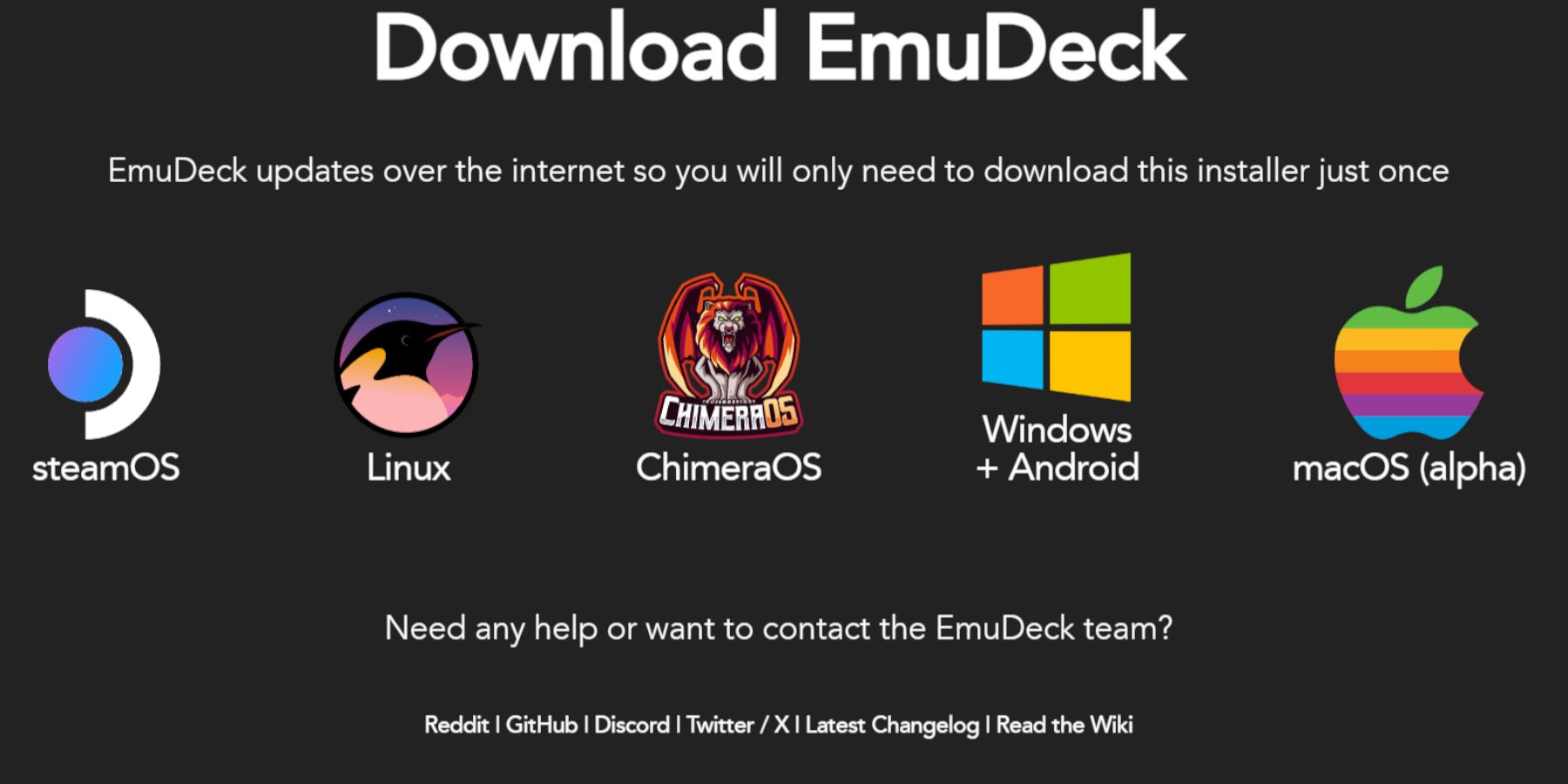 Emudeck'i kurmak için bu adımları izleyin:
Emudeck'i kurmak için bu adımları izleyin:
- Masaüstü moduna geçin.
- Emudeck'i resmi web sitesinden indirin.
- Steamos sürümünü seçin ve "Özel Yükle" yi seçin.
- Kurulum konumu ("Birincil") olarak microSD kartınızı seçin.
- İstediğiniz emülatörleri seçin (Retroarch, Emülasyon İstasyonu, Steam ROM Yöneticisi önerilir).
- "Otomatik Kaydet" i etkinleştirin.
- Kurulumu tamamlayın.
- Emudeck'in hızlı ayarlarında, otomatik otomobil, denetleyici düzeni eşleşmesini etkinleştirin, Sega Classic AR'yi 4: 3'e ayarlayın ve LCD el tiplerini açın.
ROM'ların aktarılması ve Steam ROM Yöneticisi'ni kullanarak
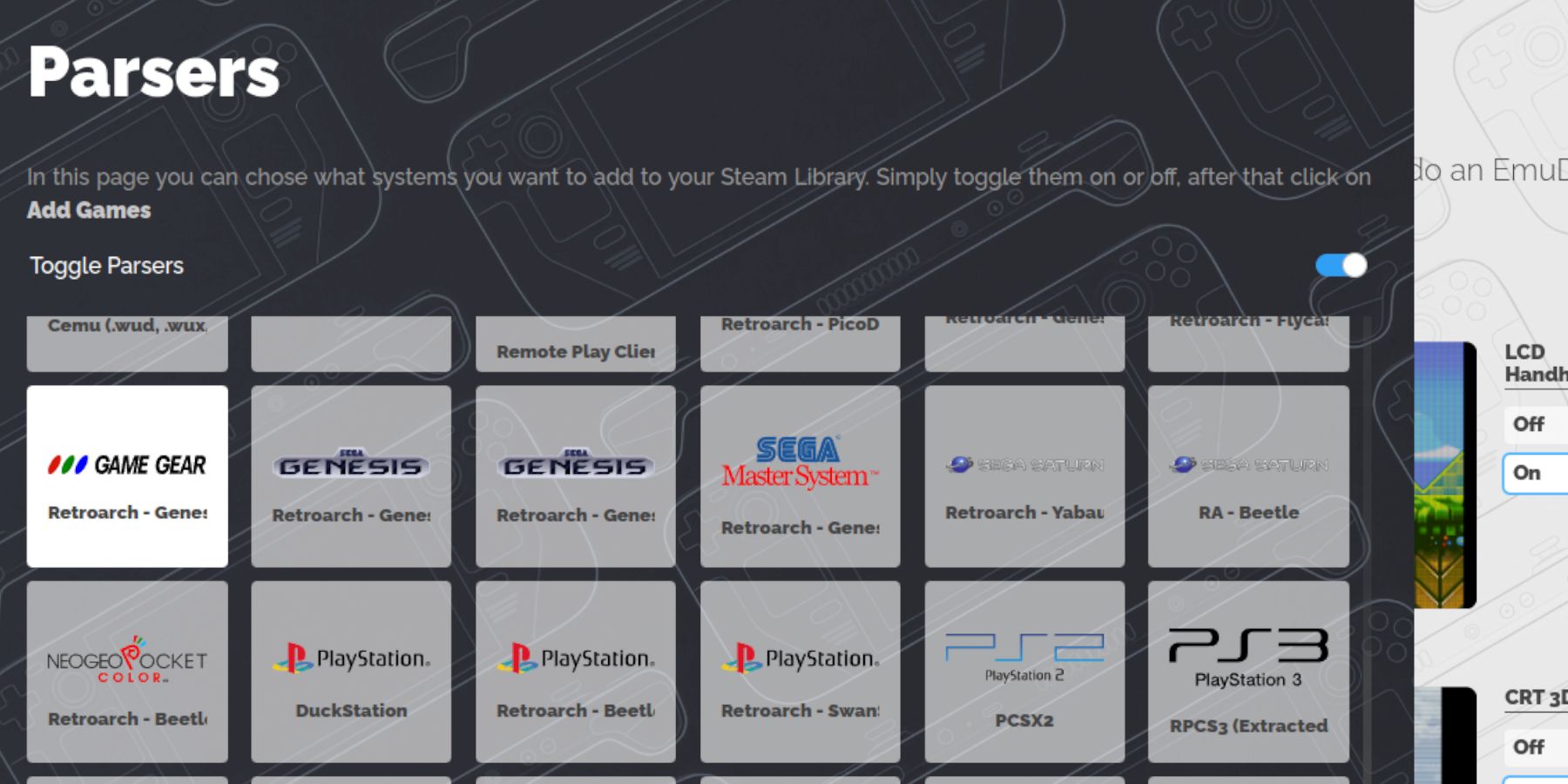 Oyunlarınızı hazırlayın:
Oyunlarınızı hazırlayın:
- MicroSD kartınızdaki oyun dişli romlarınızı
/Emulation/roms/gamegear'e aktarın. - Emudeck'i açın ve Steam Rom Manager'ı başlatın.
- Ekrandaki istemleri izleyin, oyun dişli ayrıştırıcısını seçerek ve oyunlarınızı ekleyin.
- sanat eserinin doğru bir şekilde atanmasını sağlamak; Gerekirse "Düzeltme" işlevini kullanın, oyun başlığına göre arama yapın (sanat eseri yanlışsa başlıktan önceki sayıları kaldırın). "Yükle" işlevi aracılığıyla eksik sanat eserlerini manuel olarak yükleyerek, resimleri buhar güvertesinin resim klasörüne kaydetme.
Eksik sanat eserlerini ele almak
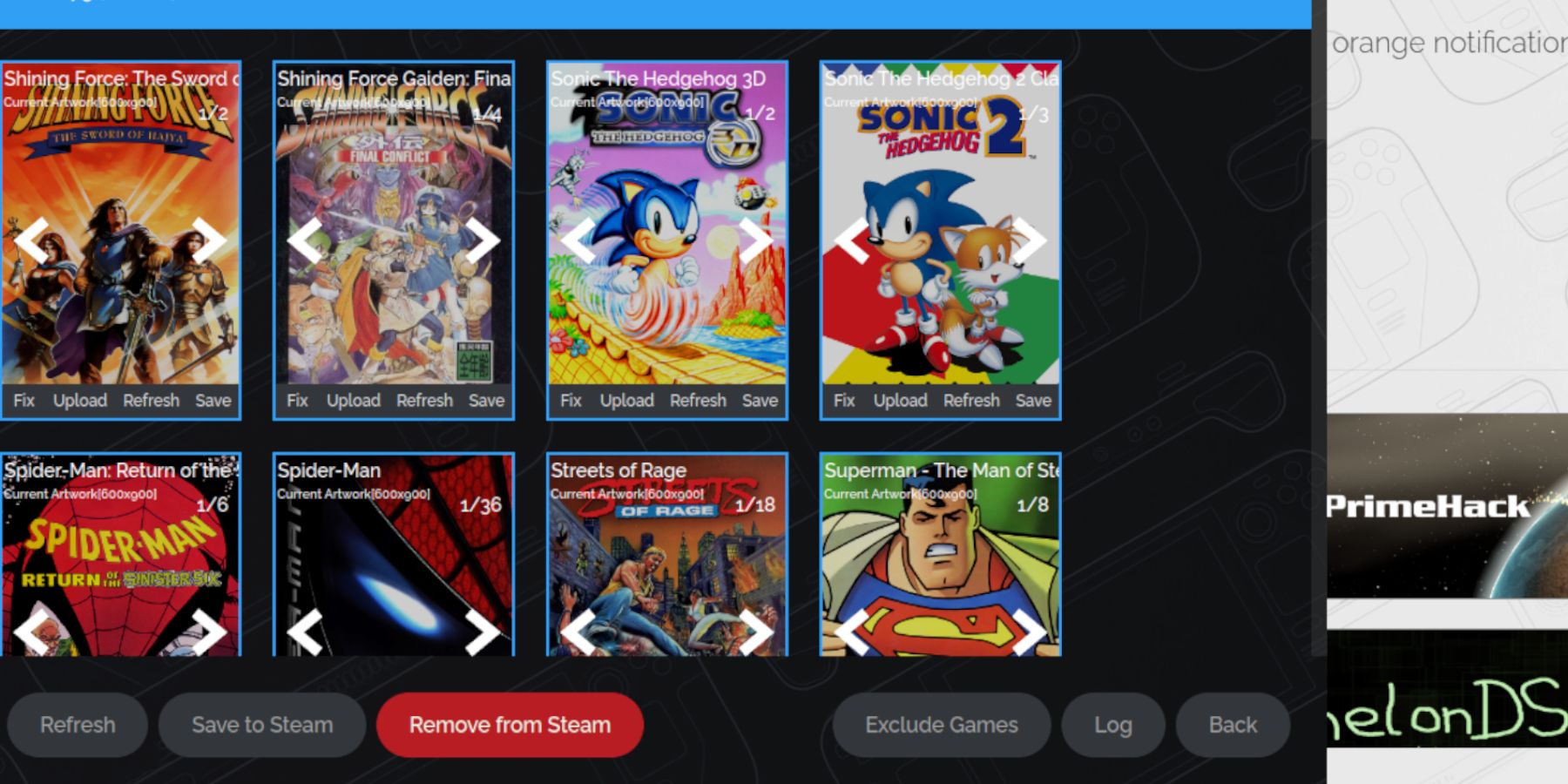 Steam ROM yöneticisi sanat işleri bulamazsa, doğru kapak resmini manuel olarak arayın, resim klasörüne kaydedin ve ardından Steam Rom Manager'ın "Yükleme" özelliğini oyun girişine eklemek için kullanın. 🎜]
Steam ROM yöneticisi sanat işleri bulamazsa, doğru kapak resmini manuel olarak arayın, resim klasörüne kaydedin ve ardından Steam Rom Manager'ın "Yükleme" özelliğini oyun girişine eklemek için kullanın. 🎜]
Şimdi, oyun dişli oyunlarınıza Steam'in Kütüphanesi> Koleksiyonları> Oyun Gear aracılığıyla erişin. Optimal performans için:
- Hızlı Erişim menüsüne (QAM) erişim.
- Performansa gidin> Oyun başına profil kullanın ve çerçeve sınırını 60 fps olarak ayarlayın.
Decky yükleyici ve elektrikli aletlerle performansı artırma
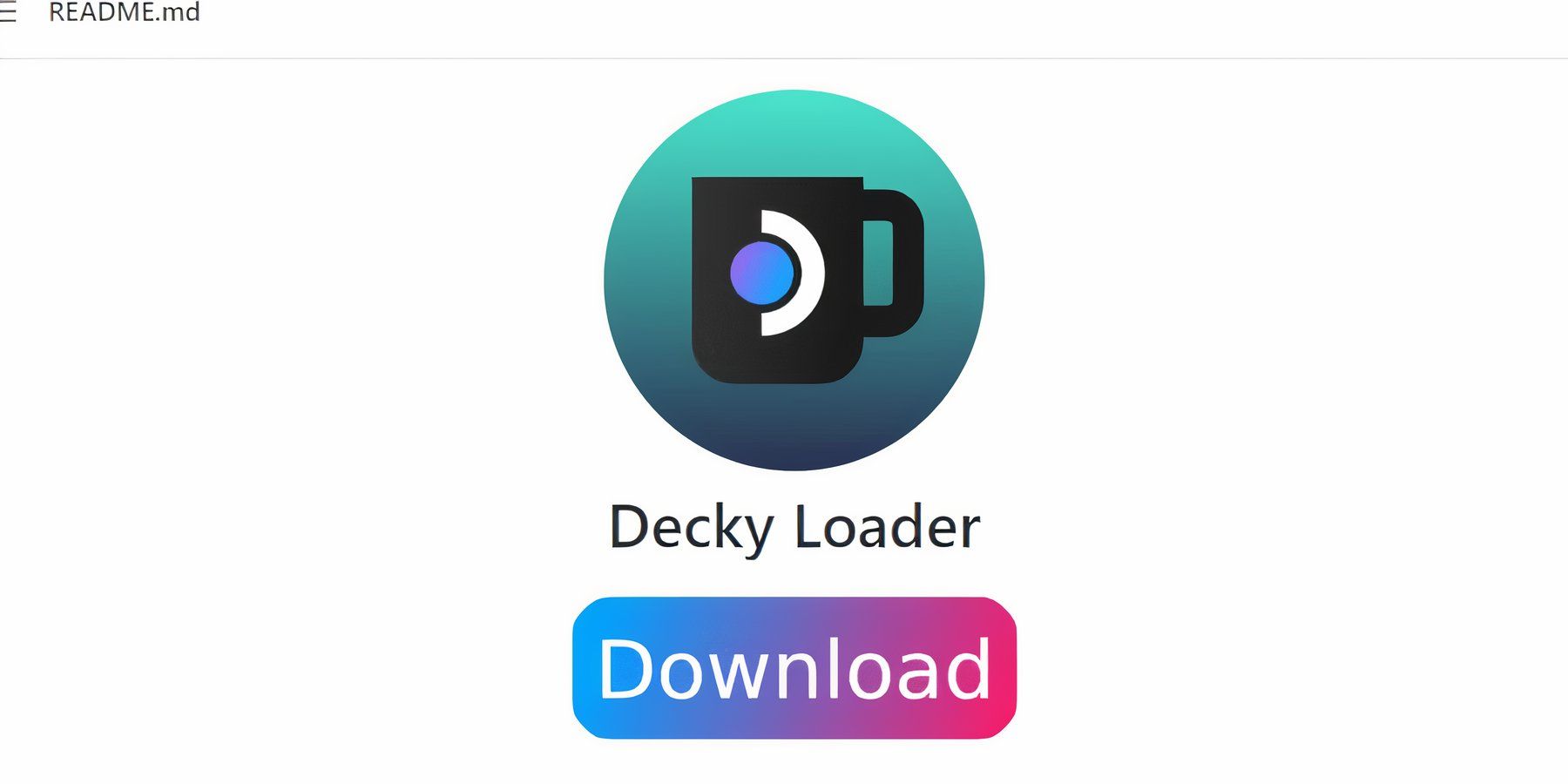 Üstün performans için Decky Loader ve elektrikli aletler eklentisini yükleyin:
Üstün performans için Decky Loader ve elektrikli aletler eklentisini yükleyin:
- Masaüstü modunda, Decky Loader'ı GitHub sayfasından indirin ve önerilen yöntemi kullanarak yükleyin.
- Oyun modunda yeniden başlat.
- Decky Loader'a Qam üzerinden erişim, Decky Store'u açın ve elektrikli aletler eklentisini yükleyin.
- elektrikli aletler içinde, SMT'leri devre dışı bırakın, iş parçacıklarını 4'e ayarlayın, manuel GPU saat kontrolünü etkinleştirin, GPU saat frekansını 1200'e ayarlayın ve oyun başına etkinleştirin.
Bir buharlı güverte güncellemesinden sonra Decky Loader'ı düzeltme
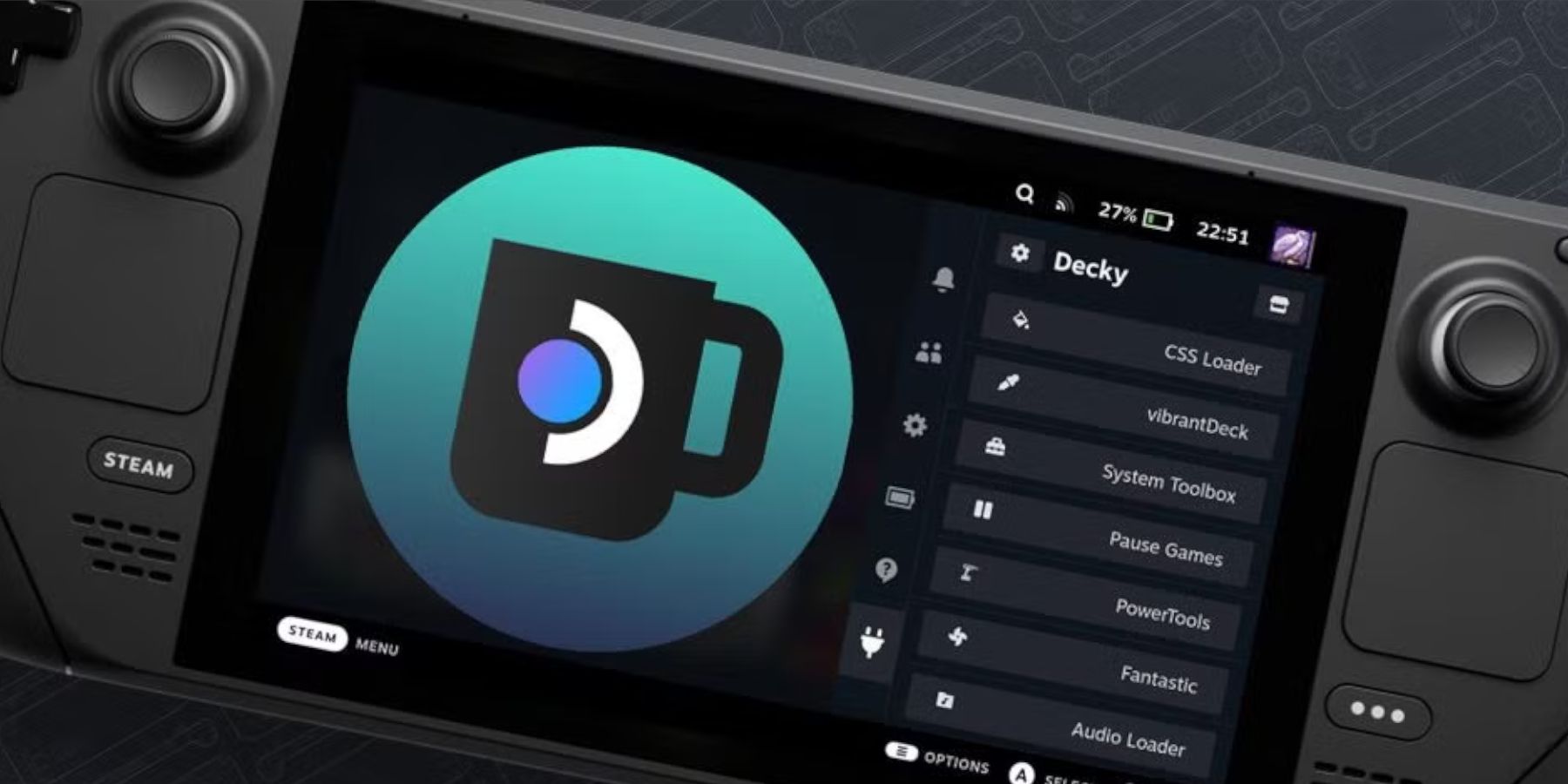 Bir buhar güvertesi güncellemesi Decky Loader'ı kaldırırsa, ayarlarınızı korumak için "Yürütme" seçeneğini ("Aç") kullanarak masaüstü moduna GitHub'dan yeniden yükleyin. Sudo şifrenizi girmeniz gerekebilir.
Bir buhar güvertesi güncellemesi Decky Loader'ı kaldırırsa, ayarlarınızı korumak için "Yürütme" seçeneğini ("Aç") kullanarak masaüstü moduna GitHub'dan yeniden yükleyin. Sudo şifrenizi girmeniz gerekebilir.
 Buhar güvertenizdeki oyun dişli oyunlarınızın tadını çıkarın!
Buhar güvertenizdeki oyun dişli oyunlarınızın tadını çıkarın!


